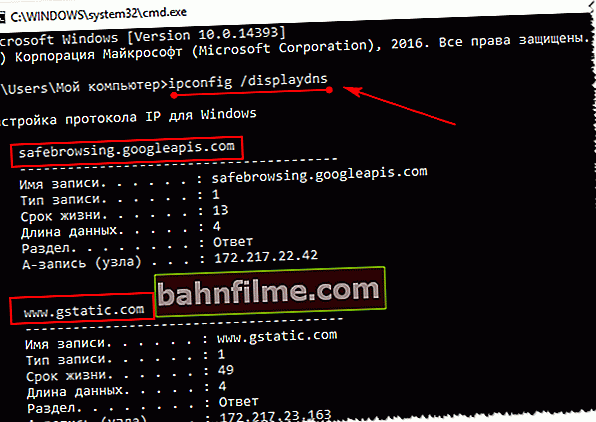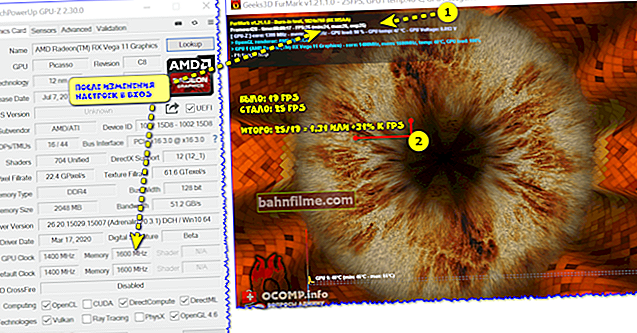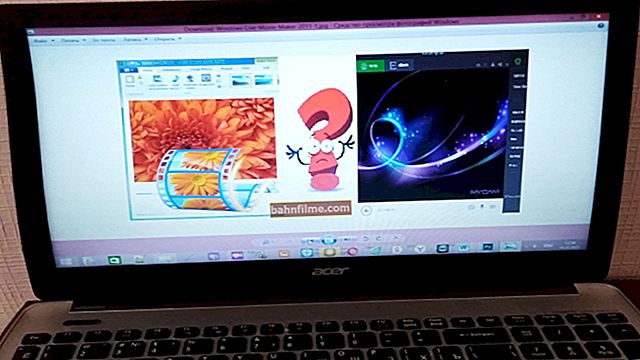Pergunta do usuário
Olá.
Você pode me dizer se os sites que visitei estão salvos em algum lugar do computador? O fato é que li um artigo interessante, mas não me lembro em qual site ...
Dia bom!
Todo o histórico das páginas visualizadas (e por data e hora) é salvo no histórico do navegador. Esse log, aliás, está em qualquer navegador normal.
Neste artigo, mostrarei como abrir esta revista e ver quando e quais páginas foram visualizadas nela. Também mencionarei várias opções para visualizar o histórico de visitas se o diário já tiver sido apagado.
Então...
👉 Ajudar!

Para ninguém Não pude ver seu histórico de visitas a certos sites - use utilitários de limpeza especiais
*
Visualizando o histórico de navegação no navegador:
cromada
Opção número 1
Pressione uma simples combinação de botões Ctrl + H - uma janela com histórico deve abrir automaticamente (nota: H - História).
Opção número 2
Basta copiar o endereço: chrome: // history / e cole-o na barra de endereço do seu navegador. Simples e fácil!
Opção número 3
No canto superior direito da janela do navegador, você precisa clicar no ícone "três pontos" - na lista que é aberta, selecione a guia "História" (veja a imagem abaixo).

A seguir, você verá várias das páginas visitadas mais recentemente. Se precisar de mais informações sobre as visitas - clique no link "História" .
Conselho! A propósito, para abrir a última guia (que você fechou) - pressione a combinação de teclas Ctrl + Shift + T.

A seguir, você verá uma lista completa de todas as visitas: por data, hora (veja o exemplo abaixo). Você também pode pesquisar uma página pelo nome (menu superior).
Em geral, você pode encontrar rapidamente os sites que visitou ...

*
Ópera
Opção número 1
Pressione os botões ao mesmo tempo Ctrl + H (igual ao Chrome).
Opção número 2
Clique no canto superior esquerdo "Cardápio" e selecione a guia "História" ... Então você terá a oportunidade de:
- abrir um diário (histórico de visitas);
- limpar o histórico de visitas (a propósito, você também pode manter pressionados os botões Ctrl + Shift + Del para isso);
- ou veja algumas das últimas páginas visualizadas (exemplo abaixo).

A propósito, a própria revista, na minha opinião, é ainda mais confortável do que no Chrome. Aqui você também pode pesquisar no histórico por um nome de página específico, ao lado há um rubricador conveniente por data: hoje / ontem / antigo.

*
Raposa de fogo
Opção número 1
Para abrir a janela de registro de visitas, você deve pressionar a combinação de botões Ctrl + Shift + H .
Opção número 2
Você também pode chamar o diário acessando o menu: no canto superior direito você precisa clicar no ícone com "três linhas" - na subjanela que se abre, selecione "Revista" (veja a tela abaixo 👇).

A propósito, no Firefox, o log de visitas (veja a tela abaixo), na minha opinião, é quase perfeito: você pode assistir a história de hoje, de ontem, dos últimos 7 dias, deste mês, etc.
Você pode fazer uma cópia de backup ou exportar / importar gravações. Em geral, tudo que você precisa está à mão!

*
Borda
Opção número 1
Pressione uma combinação de botões no teclado Ctrl + H - um pequeno menu lateral com um log será aberto na janela superior direita do programa (exemplo na imagem abaixo).
Opção número 2
Clique no menu "Centro" (localizado no canto superior direito do programa), em seguida, mude a guia de favoritos para a revista (consulte o número 2 na imagem abaixo).
Na verdade, aqui você pode encontrar todas as informações necessárias (aliás, aqui você também pode limpar o histórico de visitas).

*
Se uma história foi excluída, ela pode ser descoberta?
Nem sempre e nem completamente ... Também importa como essa história foi esclarecida e quando.
Se, por exemplo, foram usados especiais. utilitários para a destruição completa da história - então, praticamente não há chance. E se for uma simples limpeza usando a função usual do próprio navegador (e até recentemente), então as chances são muito maiores. Vou dar vários métodos de trabalho abaixo ...
*
👉 Método 1: usando o cache DNS
Se, após limpar o histórico do navegador, você não reiniciou o computador / laptop, poderá localizar no cache DNS os domínios para os quais foram feitas as transições. Esses, é claro, não são endereços de página específicos, mas você ainda pode descobrir algo ...
Outra desvantagem deste método: que, além das conexões do usuário, exibirá endereços de serviço usados por seu sistema, aplicativos antivírus, etc.
E então, como visualizar o histórico usando DNS:
- Primeiro, abra a linha de comando: pressione a combinação de botões Win + R , e na janela que se abre, digite o comando CMD , pressione Enter;

Como iniciar o prompt de comando - a maneira universal para o Windows 7, 8, 10
- Em seguida na linha de comando, digite ipconfig / displaydns e pressione Enter.
- Uma lista de domínios que foram visitados deve aparecer. Olha, analisa, tira conclusões 👇 ...
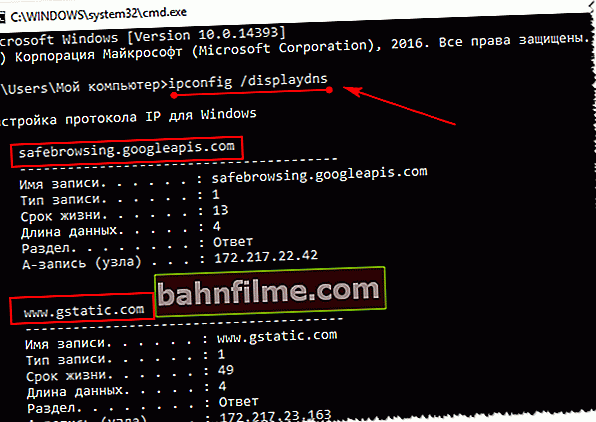
Cache DNS
- A propósito, se você deseja limpar o cache DNS - digite na linha de comando ipconfig / flushdns e pressione Enter (ou apenas reinicie o computador).
👉 Ajudar!

Várias maneiras de abrir o prompt de comando em diferentes janelas
*
👉 Método 2: usando software de recuperação de dados
O histórico de navegação do navegador é armazenado em arquivos regulares em seu disco rígido (como qualquer outro arquivo). E quando você os exclui, você também pode tentar recuperá-los usando um software de recuperação de dados (dos quais existem centenas agora).
O tópico de recuperação é bastante extenso, por isso recomendo que você leia o artigo, cujo link está abaixo. Nele, mostrei como encontrar e recuperar documentos Word / Excel (o princípio de funcionamento será semelhante).
👉 Ajudar!

Como recuperar um documento do Word ou Excel não salvo (consulte o subtítulo "Encontrando um documento excluído em seu disco rígido")
Onde encontrar arquivos para recuperar:
Google Chrome:
C: \ Users \ (nome de usuário) \ AppData \ Local \ Google \ Chrome \ User Data \ Default \ local storage
Mozilla Firefox:
C: \ Users \ (nome de usuário) \ AppData \ Roaming \ Mozilla \ Firefox \ Profiles \
Microsoft borda:
C: \ Usuários \ (nome de usuário) \ AppData \ Local \ Microsoft \ Windows \ History
*
👉 Método 3: instalar um programa para monitorar as ações do usuário
Se você quiser saber quais endereços e sites o usuário irá visitar no futuro, neste caso, você pode instalar um especial. um programa de monitoramento das ações e trabalhos do CP.
Ele irá mostrar não apenas endereços, mas também todos os programas em execução, tempo de operação, tempo de ligar / desligar do PC (também pode tirar screenshots da área de trabalho), etc. Em geral, você pode descobrir tudo o que é feito no computador!
Como configurar e o que escolher - falei em um dos meus artigos, o link abaixo.
👉 Ajudar!

Como controlar o tempo de trabalho dos funcionários: descubra o que eles fazem em um PC
Programas de controle: Office metric, JETLOGGER, Kickidler, Time Doctor, CleverControl, Stakhanovets, CrocoTime.
Observação: gostaria de lembrar a todos que usar tal software para monitorar funcionários em computadores ou outros dispositivos para os quais você não tem direitos de acesso (e poderes) suficientes é considerado uma violação das leis federais e estaduais russas!
*
👉 Método 4: restaure o sistema usando o ponto de verificação
Se você tiver um ponto de verificação para recuperação do sistema, ele também pode ajudar a restaurar o histórico (eles são criados automaticamente por padrão no Windows XP, 7, 8 - no Windows 10, sua criação automática é desabilitada).
Tenho um artigo separado em meu blog dedicado a esse tópico. Com ele, você aprenderá como ver quais pontos de recuperação estão no sistema e como reverter para o desejado (link abaixo).
👉 Ajudar!

Como reparar o Windows 10: instruções passo a passo.
Contras: nem sempre há checkpoints com a data desejada. Nem todo o histórico é restaurado (o Internet Explorer tem uma chance ...).
*
É tudo por agora ...
Adições sobre o tópico são bem-vindas!
Boa sorte a todos!
👋
Primeira publicação: 21.10.2017
Correção: 30/01/2020